هل ترغب فى تغيير لغة الوورد إلى عربى أو العكس تغيير اللغة الى الانجليزية ؟ إذا كانت إجابتك نعم فأنت هنا فى المكان الصحيح، حيث نتعرف سوياً خلال هذه السطور وكما هو مبين فى العنوان على شرح طريقة تغيير لغة الاوفيس من العربية الى الانجليزية والعكس صحيح من الانجليزية إلى العربية .
نعم، قد تصادف وتقوم بتحميل وتثبيت مجموعة الأوفيس على الكمبيوتر الخاص بك وبعد ذلك تكتشف بأن البرنامج بلغة أنت لا تجيدها مما يدفعك إلى البحث ومحاولة تغيير لغة الأوفيس على جهازك، لهذا قررنا نحن فريق وأسرة موقع وينجز تسليط الضوء على هذا الشرح .
العملية بسيطة وسهلة للغاية ولا تتطلب الكثير من النقرات وعن تجربة شخصية ولكن فى البداية قد تحتاج إلى تحميل حزمة ملحقات اللغة لبرنامج Office خصوصاً إذا كنت لا تجد اللغة التى تريد التبديل إليها متوفرة بين اللغات التى يوفرها أوفيس فى شاشة الإعدادات .
التحقق من توفر اللغة فى الأوفيس
فى البداية يجب عليك التحقق من إذا كانت اللغة التى تريد التبديل إليها متاحة في شاشة إعدادات البرنامج أم لا . على سبيل المثال، عندما كنت أحاول أنا شخصياً تعريب الوورد على جهاز وتوجهت إلى الإعدادات ولم أجد اللغة العربية ما دفعني إلى البحث وتحميل حزمة ملقحات اللغة العربية لبرنامج الأوفيس من موقع مايكروسوفت .
عموماً، أفتح برنامج الوورد أو الاكسل أو أى برنامج من مجموعة الأوفيس، ثم أنقر على “Options” كما فى القائمة الجانبية للوصول إلى المزيد من الخيارات الخاصة ببرنامج الأوفيس .
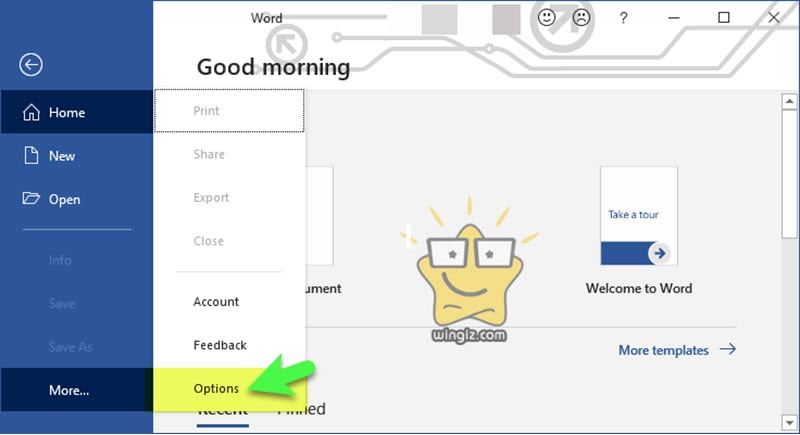
فى هذه الخطوة قم بالنقر على خيار اللغة “language” من القائمة الجانبية كما فى سكرين شوت أدناه، ثم بعد ذلك إذا وجدت اللغة التى تريد التبديل إليها متوفرة فلن تكون بحاجة إلى تحميل حزمة ملحقات اللغة، ويمكنك بكل سهولة التبديل إلى هذه اللغة من خلال فقط التحديد عليها، ثم النقر Set as preferred وإعادة تشغيل البرنامج .
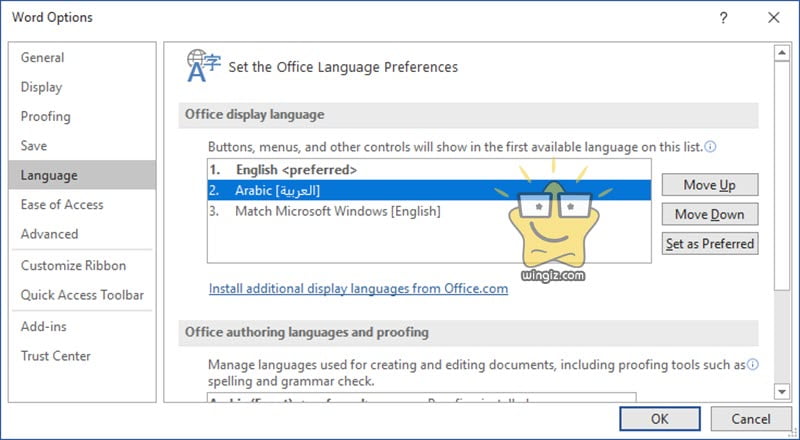
أما فى حالة إذا لم تجد اللغة التى تريد التبديل إليها متوفرة، وقتها ستحتاج إلى تحميل حزمة ملحقات اللغة من موقع مايكروسوفت بالطريقة أدناه .
تحميل حزمة ملحقات اللغة office
فقط، توجه إلى هذا الرابط “microsoft.com“، ومرر لاسفل قليلاً، ثم حدد من القائمة على إصدار الأوفيس المستخدم على جهازك، وستجد نسخة أوفيس 2010 و أوفيس 2013 وأوفيس 2016 .
بعد ذلك، حدد اللغة التي تريد تحميلها، حيث ستجد مجموعة كبيرة من اللغات التى يوفرها موقع مايكروسوفت أوفيس . فقط، حدد على حسب راحتك كما فى الشكل رقم (2)
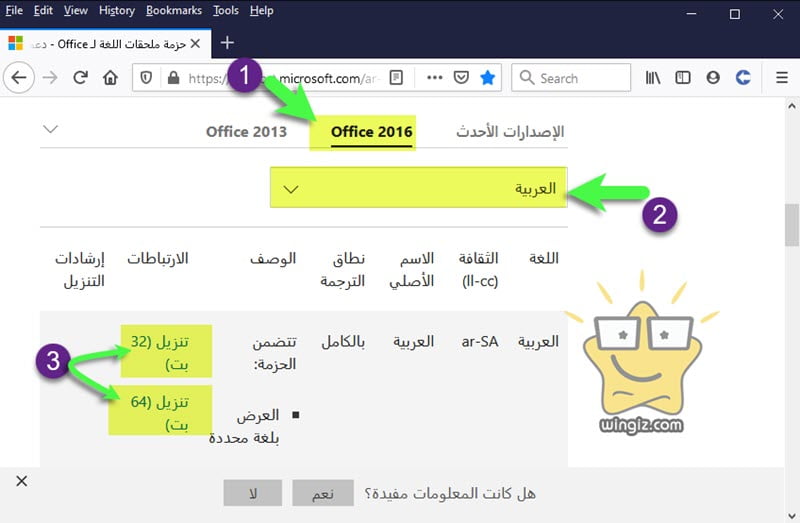
فى الأخير، أنقر وحمل بناءًا على نواة البرنامج الذى تستخدمه على الكمبيوتر الخاص بك، فإذا كنت تستخدم نسخة أوفيس بنواة 32 بت فقم بالنقر على تنزيل 32 بت والعكس إذا كنت تستخدم نسخة أوفيس بنواة 64 بت فقم بالنقر على تنزيل 64 بت كما فى الشكل رقم (3) وبعد الانتهاء من التحميل ابدأ فى تثبيت هذا الملف وانتظر حتى الانتهاء .
فور الانتهاء من التثبيت سيتم تحويل لغة برنامج أوفيس إلى اللغة التي قمت بتحميلها من موقع مايكروسوفت بشكل تلقائي ويصبح بإمكانك فيما بعد التبديل بين اللغات من البرنامج .
تغيير لغة الوورد الى العربية
فيما بعد وفى أى وقت كنت بحاجة إلى التبديل من لغة إلى أخر فالأمر سيكون سهل للغاية . افتح برنامج الوورد، ثم أنقر على “Options” كما في سكرين شوت أدناه .
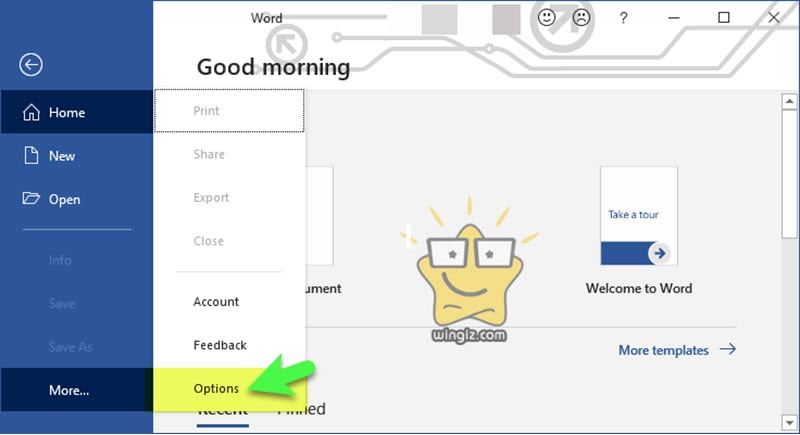
بعد ذلك، حدد على خيار اللغة من القائمة الجانبية “language”، ثم حدد على اللغة العربية أو أى لغة على حسب راحتك، ثم فى الأخير انقر على “Set as preferred” وانقر على “ok” لحفظ التعديلات التي قمت بها .
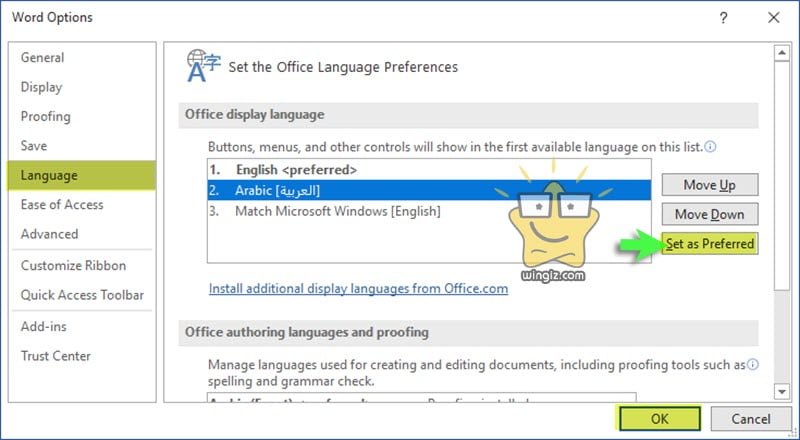
الأن يطالبك البرنامج بضرورة إعادة التشغيل حتى يتم التبديل إلى اللغة التي قمت باختيارها كما فى سكرين شوت أدناه، أنقر على ok للموافقة .
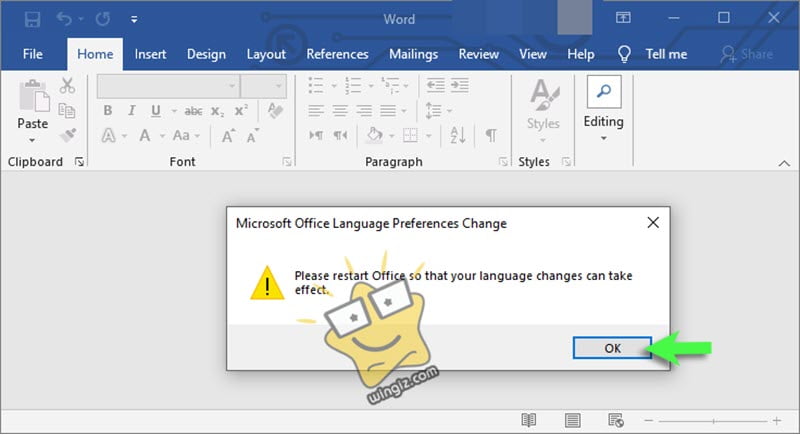
الآن قم بتشغيل البرنامج مرة ثانية وستلاحظ تعريب وتحويل لغة جميع برامج الأوفيس إلى اللغة العربية أو أى لغة قمت بالتحديد عليها واختيارها .
بهذه الطريقة يمكن تغيير لغة الاوفيس من العربية إلى الإنجليزية والعكس صحيح تغيير اللغة من الانجليزية إلى العربية أو أى لغة أخر بكل سهولة وبدون عناء .
أنصحكم فى الأخير بضرورة مراجعة مجموعة الشروحات أعلاه، أما إذا كان لديك أى طلب أو إستفسار فلا تتردد وتواصل معنا من خلال موقع قرية الدعم وسيتم الرد عليك وتوضيح كل شىء .
